使用 XAMPP 在本地計算機上安裝 WordPress
已發表: 2011-10-02XAMPP 可以安裝在 Mac (MAMP) 和 Windows 上,以便在您的 PC 而不是實時 Internet 服務器上實現 WordPress 的本地開發。
XAMPP 是 WAMP 的另一個版本,它做的事情完全相同,都是開源軟件。
您可以使用任一程序來恢復備份文件並將它們託管在本地 PC 上。
它是另一種自動設置的解決方案,用於數據庫的 MySql、本地 Apache 服務器、Php 以及在本地安裝和運行 WordPress 所需的一切。
但是,您可以在本文末尾閱讀到兩者的優點和缺點。
XAMPP 下載版本
Xampp 提供不同的版本供您選擇,因此您可以決定包含安裝程序的版本或下載 zip 文件。 下載 Xampp 的安裝程序版本是最簡單、最快速的入門方式。
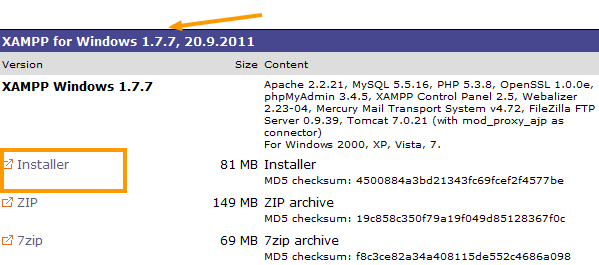
在此處下載 XAMPP 版本 1.7.7
適用於 Windows 的 XAMPP
以下是您下載的內容:
- 阿帕奇 2.2.21
- MySQL 5.5.16
- PHP 5.3.8
- phpMyAdmin 3.4.5
- FileZilla FTP 服務器 0.9.39
您將需要所有這些組件來使用 Xampp 設置 WordPress。 您將使用的 cpanel 是 XAMPP 控制面板。
本地安裝 XAMPP
將 Xampp 下載到本地 PC 後,就可以開始安裝了。 只需單擊 XAMPP 圖標即可開始安裝。 在開始之前,您將看到安裝選項,如下所示:
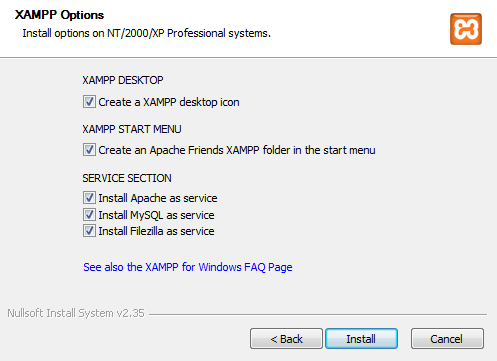
安裝時最好使用默認設置,而不是像我一樣勾選額外的框
XAMPP 控制面板
安裝可能需要一些時間,因為它是一個相當大的程序。 完成後,您可以訪問 Xampp 控制面板,如下所示:
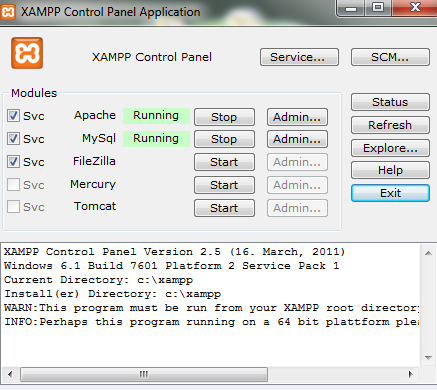
現在啟動 Apache 和 My Sql,如果它們還沒有運行綠色。 然後,您可以通過在瀏覽器中輸入 http://localhost 來測試服務器。 如果您收到 404 錯誤,請重新啟動您的機器並確保您沒有在本地安裝其他服務器。

如果在瀏覽器中輸入 http://localhost 後出現此屏幕,則說明您已成功完成 XAMPP 的安裝。
根據您的操作系統,您現在是您計算機內 WAMP(Windows 用戶)、MAMP(Mac OS X 用戶)或 LAMP(Linux 用戶)服務器的驕傲擁有者。
在 WAMP 上安裝 WordPress
在 Xampp 上安裝 WordPress 就像手動安裝 WordPress。 這並不困難,但就像走很長的路回家一樣。
設置數據庫
在瀏覽器中導航到 http://locahost/phpmyadmin/ 並在 PhpMyAdmin 中創建一個新數據庫。 如果您收到密碼錯誤,請使用測試證書測試您的連接,然後重試。 您可能需要使用此屏幕添加例外。
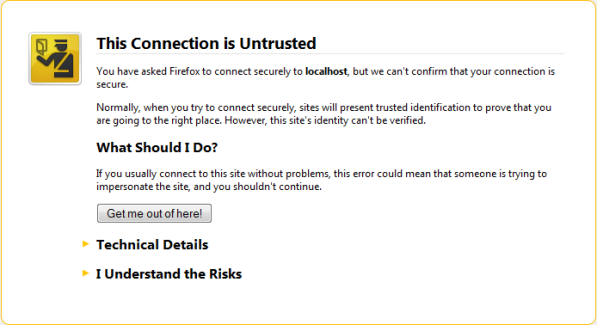
創建數據庫名稱:單擊數據庫選項卡並輸入數據庫名稱,然後單擊創建。
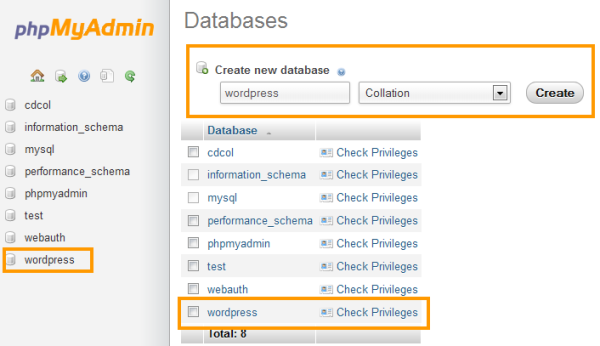
創建數據庫用戶名:單擊主頁圖標,然後單擊權限並添加新用戶。 確保記下數據庫名稱、用戶名和密碼密碼,因為稍後您需要在 WordPress config.php 文件中輸入這些信息
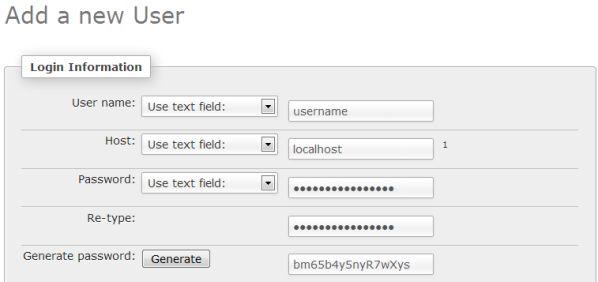
創建新用戶時,您實際上可以同時創建一個同名的新數據庫

為您的用戶選擇Check All Privilege並單擊Go 。
您創建的用戶應該可以訪問您創建的數據庫,這就是為什麼首先創建用戶名並同時使用該選項添加數據庫更容易的原因。 如果你成功了,應該看起來像這樣。
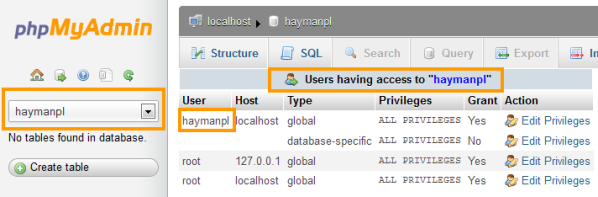
本地安裝
現在是時候下載最新版本的 WordPress 並在本地安裝了。
您可能還會發現有關手動安裝 WordPress 的本教程很有幫助。 我將在下面再次完成整個安裝過程。
將剛剛下載的 WordPress zip 文件的內容解壓到 C:\xampp\htdocs
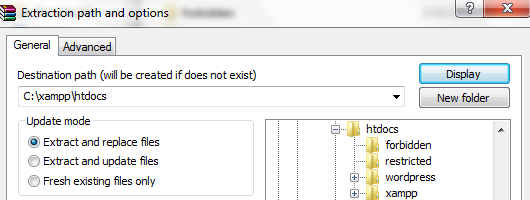
應該看起來像這樣
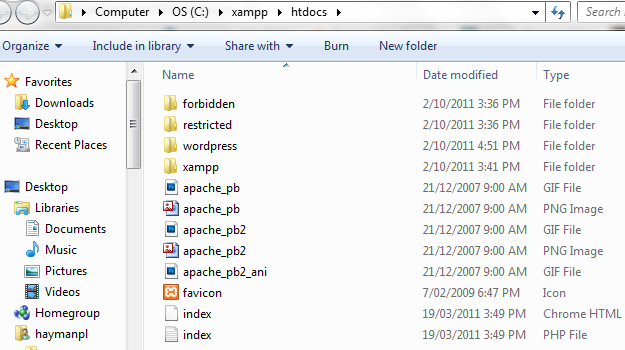
配置 My Sql 數據庫詳細信息
現在是時候輸入您之前創建的數據庫詳細信息了。 你需要:
- 數據庫名稱 – haymanpl
- 數據庫用戶名 – haymanpl
- 數據庫密碼 – 123456
- 數據庫主機 - 本地主機
wp-config.php 文件
將您的數據庫詳細信息添加到位於此目錄 C:\xampp\htdocs 中 wordpress 文件夾中的 wp-config.php 文件中
添加數據庫詳細信息後,需要將文件名從 wp-config-sample.php 重命名為 wp-config.php 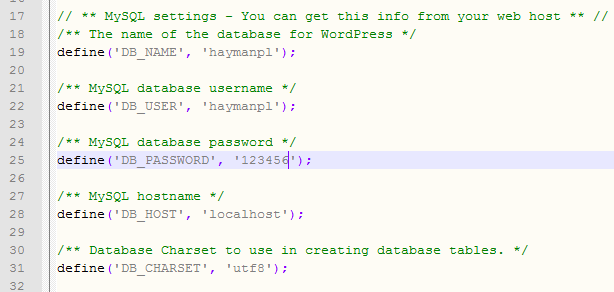
運行安裝腳本
在瀏覽器中輸入這個地址 http://localhost/wordpress/wp-admin/install.php
如果您已正確設置所有內容,這將訪問 wp-admin 中的安裝文件。 如果不是,您將不得不返回並查找問題或重複該過程。
如果您遇到困難,WordPress 論壇是尋求幫助的最佳場所,因為他們擁有多年的安裝經驗。
成功。 如果你做到了這一點並獲得了這個屏幕,那麼你就是一個傳奇! 輸入您的用戶名、密碼、電子郵件,然後單擊安裝 WordPress和您的燃氣烹飪!!! 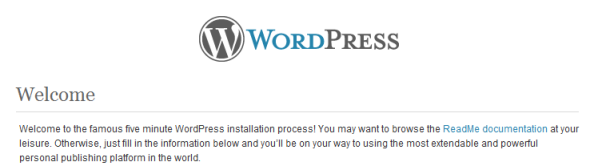
只需按照安裝說明進行操作,以下是您的訪問詳細信息:
- 您的 WordPress 網站 http://localhost/wordpress/
- 您的 WordPress 登錄 http://localhost/wordpress/wp-login.php
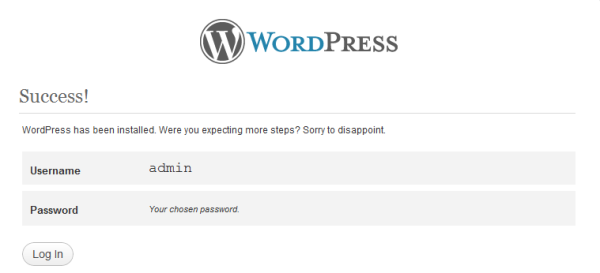
下一步是什麼?
獲取免費的 WordPress 入門指南,並使用 WordPress 構建世界一流的網站或博客。 恭喜!
另一個在本地安裝 WordPress 的解決方案是 Microsoft Webmatrix,它僅適用於 Windows,但它比 XAMPP 更容易在本地安裝和設置 WordPress。
結論:
使用 XAMPP 在本地安裝 WordPress 需要花費大量時間和精力,除非您有足夠的時間和耐心,否則不建議初學者使用。 使用 Microsoft Webmatrix 要容易得多,因為它是全自動的。
使用 XAMPP 的最大好處是,您將能夠以與實時服務器上的內容相同的形式使用 PhpMyAdmin,並且比使用 Webmatrix 了解更多關於服務器端的知識。 使用 Webmatrix 將 WordPress 部署到實時服務器要容易得多,但您也會錯過學習的機會。
安裝 WordPress 的最簡單方法
使用最好的 WordPress 網絡主機是迄今為止安裝 WordPress 最快和最簡單的方法,因為它們都提供“一鍵安裝 WordPress”。
注意: WAMP Server 和 XAMPP 不是同一個程序,但在設置和安裝方面非常相似。 如果您遇到困難,歡迎與我聯繫或嘗試 WAMP 論壇。
